- AYUDA
- Cómo usar
- Antes de empezar
- Configuración de usuario (opcional)
Configuración de usuario (opcional)
Puede cambiar la configuración de cada usuario, lo que le ayudará a optimizar el uso de la plataforma meviy. La configuración puede variar en función del servicio que esté utilizando.
Puede cambiar las funciones de navegación asignadas a los botones del ratón para adaptarlas mejor a su software CAD, establecer cómo se identifican los agujeros roscados y personalizar los ajustes predeterminados para las especificaciones de presupuesto de los servicios de corte, como las tolerancias de forma externa, las tolerancias dimensionales y la precisión de los agujeros. También puede configurar notificaciones por correo electrónico en determinados momentos cuando utilice el servicio FA Piezas mecánicas.
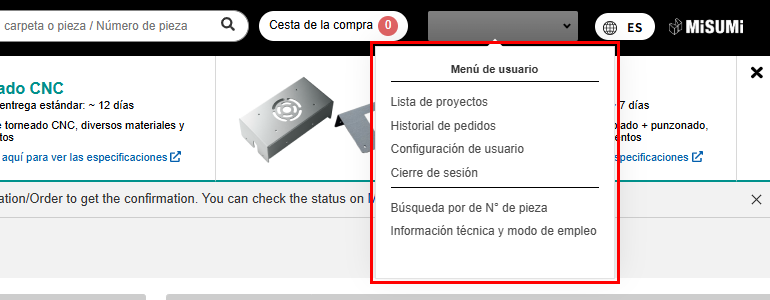
1. Pase el cursor sobre su nombre de usuario y haga clic en [Configuración del usuario] en el menú de usuario.
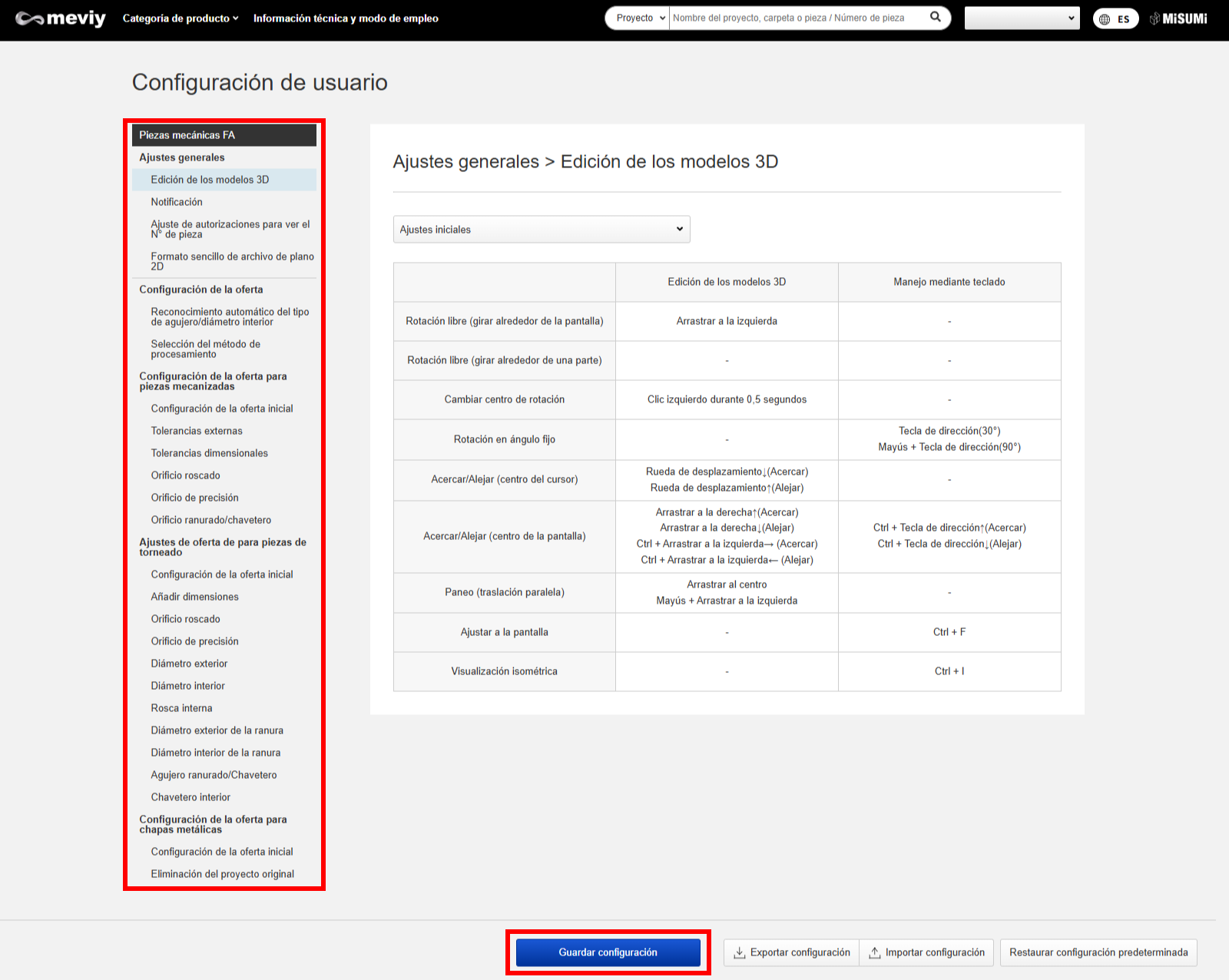
2. Seleccione los menús de configuración que desea personalizar y cambie los ajustes en cada pantalla del menú.
3. Haga clic en [Guardar configuración] para guardar los cambios.
Lista del menú de configuración
| Nombre del menú | Descripción de la configuración | |
|---|---|---|
| Funcionamiento Modelos 3D |
| |
| Notificación | Establezca si desea recibir notificaciones por correo electrónico en determinados momentos cuando utilice el servicio FA Piezas mecánicas.
| |
| Autorización para el código de componente | Puede configurar la visibilidad de los números de pieza asignados y los ajustes de permisos de compra.
| |
| Formato de archivo de dibujo 2D simple | Puede configurar el formato de archivo al descargar datos 2D simples. Puede elegir entre PDF y PNG, y la configuración predeterminada es el formato PDF. | |
| Reconocimiento automático del tipo de agujero |
| |
| Selección del método de procesamiento | Puede establecer el método de procesamiento para que se asigne automáticamente a un método de procesamiento preferido cuando se carguen los datos 3D. | |
| Configuración del presupuesto para placas mecanizadas | Configuración del presupuesto inicial | Configurar materiales, tratamientos superficiales y rugosidad superficial para presupuestos iniciales. |
| Tolerancia externa | Establece las tolerancias para las dimensiones externas. La configuración predeterminada se aplicará a cada carga y será visible en el Visor 3D. | |
| Tolerancia dimensional | Establece la configuración predeterminada para las tolerancias dimensionales. | |
| Agujeros roscados | Establece las profundidades efectivas de los agujeros roscados. Es posible establecer las profundidades efectivas para cada categoría de material. | |
| Orificios de precisión | Establezca los 5 intervalos de tolerancia de ajuste preferidos, el intervalo de tolerancia de ajuste más utilizado y las profundidades efectivas por categoría de material. Estos se mostrarán en el menú desplegable para los agujeros en el Visor 3D. | |
| Agujeros roscados | Establece sus 5 rangos de tolerancia de ajuste preferidos y el rango de tolerancia de ajuste más utilizado. Estos se mostrarán en el menú desplegable para los agujeros asolados en el Visualizador 3D. | |
| Configuración del presupuesto para piezas de torneado | Configuración del presupuesto para piezas de torneado | Configure los materiales, los tratamientos superficiales y la rugosidad superficial para los presupuestos iniciales. |
| Añadir dimensiones | Establece la configuración predeterminada para las tolerancias dimensionales. | |
| Agujeros roscados | Establece las tolerancias para las dimensiones externas. La configuración predeterminada se aplicará a cada carga y será visible en el Visor 3D. | |
| Orificios de precisión | Establezca los 5 intervalos de tolerancia de acoplamiento preferidos, el intervalo de tolerancia de acoplamiento más utilizado y las profundidades efectivas por categoría de material. Estos se mostrarán en el menú desplegable para los orificios en el Visor 3D. | |
| Diámetro exterior | Establezca los 5 intervalos de tolerancia de ajuste preferidos y el intervalo de tolerancia de ajuste más utilizado. Estos se mostrarán en el menú desplegable para los diámetros externos en el Visor 3D. | |
| Diámetro interior | Establece sus 5 rangos de tolerancia de ajuste preferidos y el rango de tolerancia de ajuste más utilizado. Estos se mostrarán en el menú desplegable para los diámetros internos en el Visualizador 3D. | |
| Diámetro exterior de la ranura | Establece las tolerancias externas para las ranuras. La configuración predeterminada se aplicará a cada carga y será visible en el Visor 3D. | |
| Diámetro interior de la ranura | Establece las tolerancias para el diámetro interior de la ranura. La configuración predeterminada se aplicará a cada carga y será visible en el Visor 3D. | |
| Orificios ranuradso/Chaveteros | Establezca los 5 intervalos de tolerancia de acoplamiento preferidos y el intervalo de tolerancia de acoplamiento más utilizado. Estos se mostrarán en el menú desplegable para los orificios ranurados y las chavetas en el Visor 3D. (La configuración más utilizada solo está disponible para los chaveteros). | |
| Chavetero interior | Establece el rango de tolerancia de ajuste más utilizado para las chiavette internas. | |
| Configuración del presupuesto de chapas metálicas | Configuración del presupuesto de chapas metálicas |
|
| Eliminación del proyecto original | Puede seleccionar si desea eliminar el proyecto original cuando utilice la función para cambiar el modelo. | |